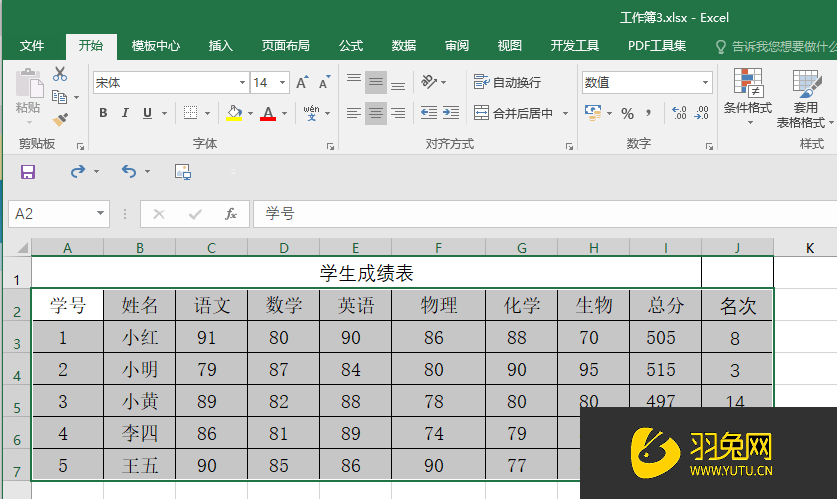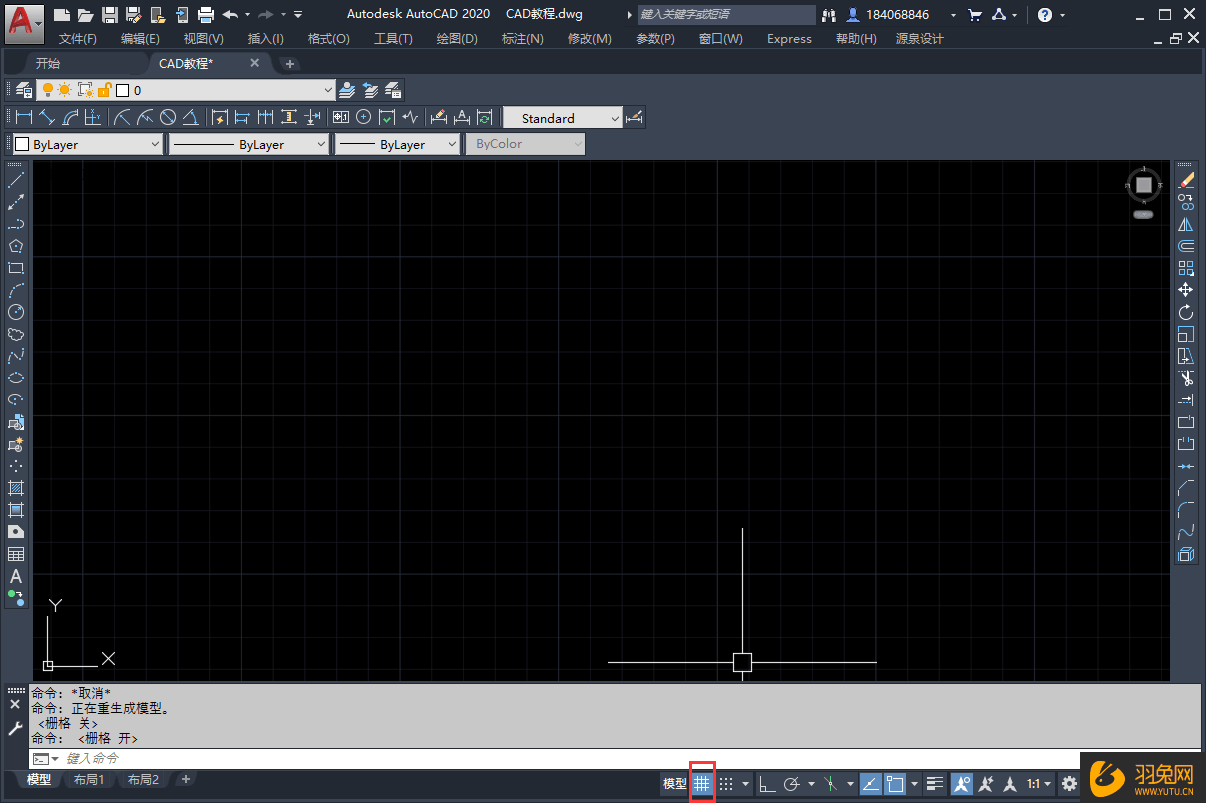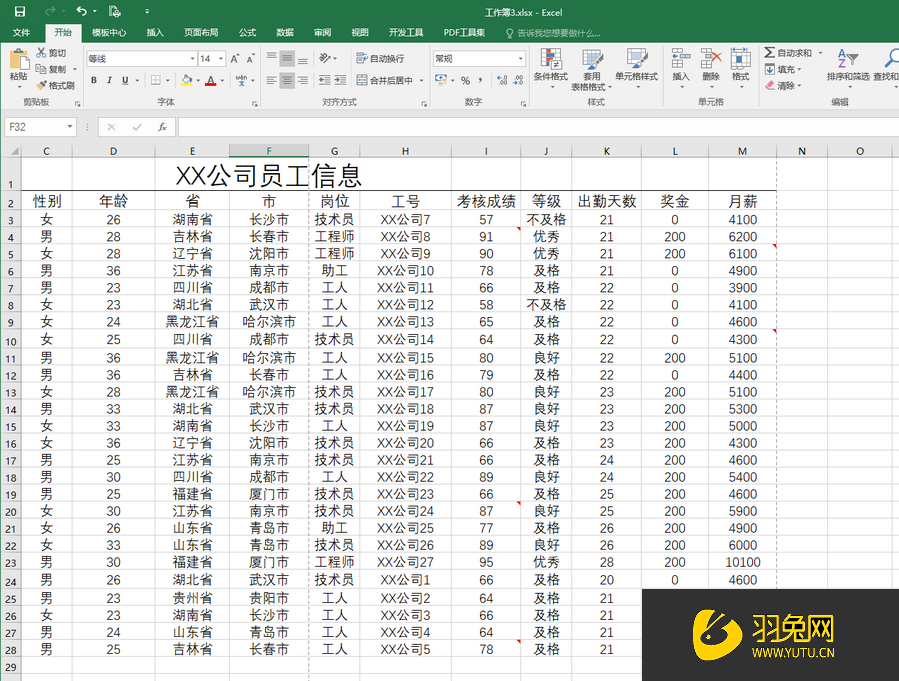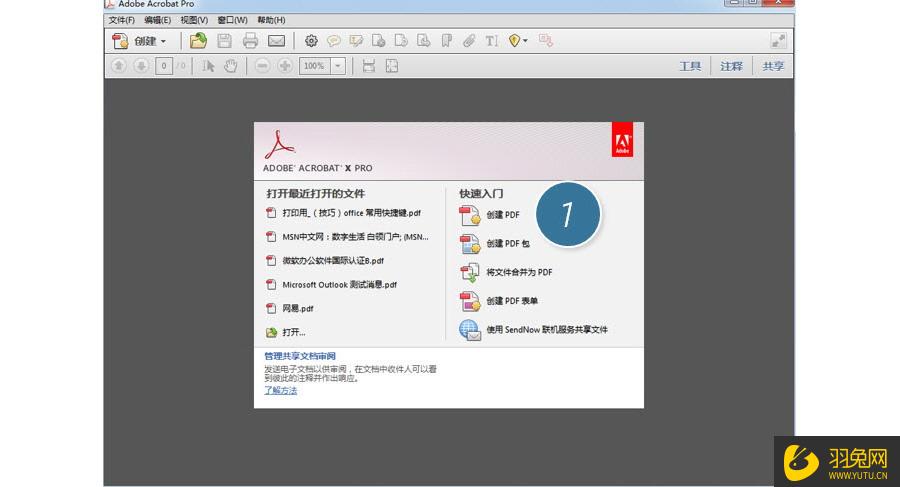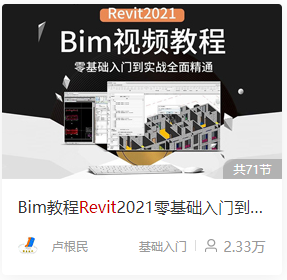Excel按月份快速填充日期怎么操作(excel按月份快速填充日期怎么操作)优质
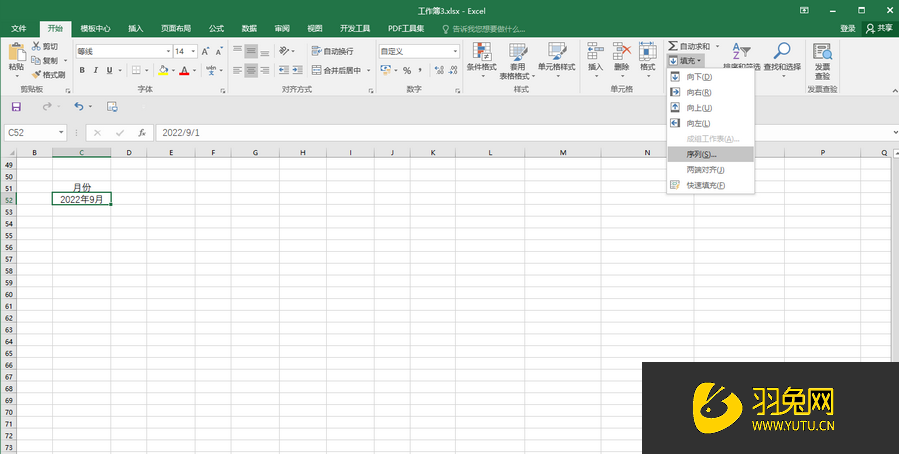
Excel按月份快速填充日期操作方法:
第一步:打开Excel表格。在需要按月份填充日期的位置输入起始日期。点击“开始”选项卡下“编辑”栏中的“填充”。并在其下拉选项中点击“序列”;
第二步:接着在打开的“序列”窗口。点击选择“列”。“日期”。“月”。在“终止值”处输入想要的终止日期。点击“确定”;
第三步:可以看到。表格中已经按照我们的要求进行填充了。
更多精选教程文章推荐
以上是由资深渲染大师 小渲 整理编辑的,如果觉得对你有帮助,可以收藏或分享给身边的人
本文标题:Excel按月份快速填充日期怎么操作(excel按月份快速填充日期怎么操作)
本文地址:http://www.hszkedu.com/49751.html ,转载请注明来源:云渲染教程网
友情提示:本站内容均为网友发布,并不代表本站立场,如果本站的信息无意侵犯了您的版权,请联系我们及时处理,分享目的仅供大家学习与参考,不代表云渲染农场的立场!
本文地址:http://www.hszkedu.com/49751.html ,转载请注明来源:云渲染教程网
友情提示:本站内容均为网友发布,并不代表本站立场,如果本站的信息无意侵犯了您的版权,请联系我们及时处理,分享目的仅供大家学习与参考,不代表云渲染农场的立场!